如果您的MacBook被冷冻或无反应,那么知道如何安全地关闭它至关重要。本指南将涵盖三种关闭Mac的简单方法。
在关闭MacBook之前,您应该做的一切:
- ?保存您的工作:保存您的文件并关闭不必要的应用程序。
- ?备份数据:使用Time Machine定期在Mac上备份文件。
- ☁️同步iCloud:确保您的Mac在线同步任何iCloud更改。
- ?退出背景应用程序:退出任何背景过程和应用程序。
- ?弹出设备:安全弹出外部设备,例如硬盘驱动器或USB。
如何关闭MacBook:标准关闭过程
关闭MacBook的最简单方法是使用标准方法。以下是:
- 单击苹果屏幕左上角的图标,然后选择关闭。
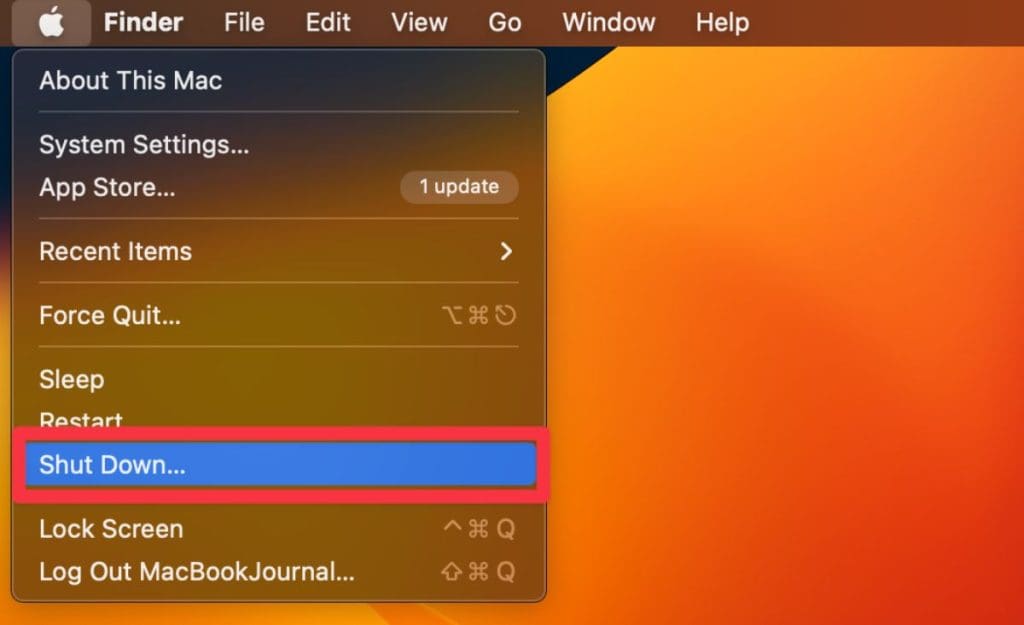
- 将出现一个弹出窗口。点击关闭再次,您的Mac将关闭。

使用键盘快捷键关闭MacBook
有两个MAC键盘快捷键可以关闭您的系统:一个首先安全关闭应用程序,另一个将立即关闭。最好使用第一个。
键盘快捷键可保存文件并关闭Mac
要安全关闭Mac,请按控制 ^+选项⌥+命令⌘+电源/触摸ID。
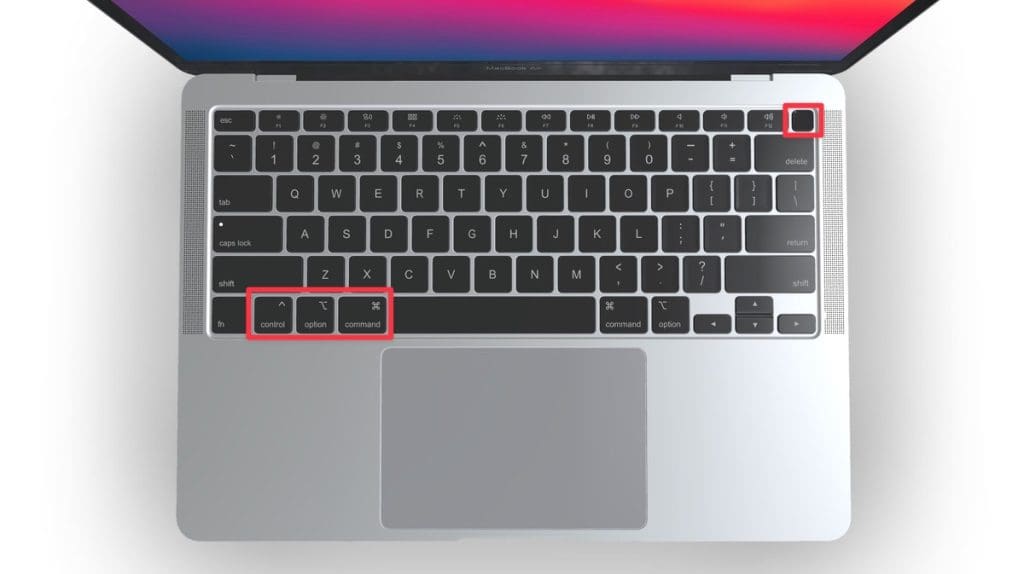
不要压制力量单独按钮,因为这将迫使关闭。相反,请与其他按钮一起简短按下。
键盘快捷键可以关闭Mac而不保存文件
按控制 ^+命令⌘+电源/触摸ID启动强制关闭。按下这些钥匙几秒钟,直到您的Mac关闭。
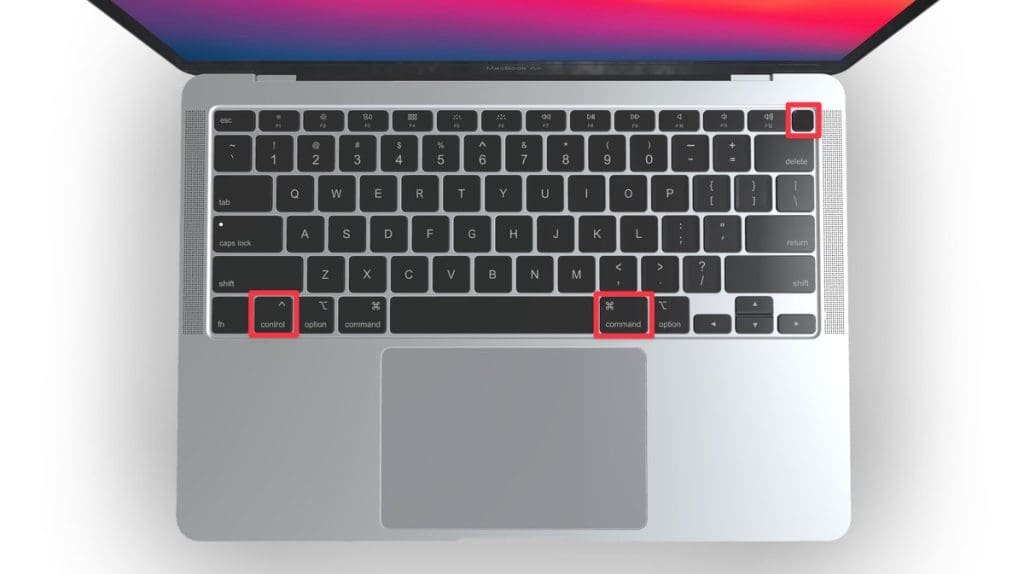
通过终端命令关闭MacBook
这是使用MacBook使用的方法shutdown终端中的命令:
- 打开终端来自申请文件夹IN公用事业。您也可以使用Spotlight搜索(命令⌘ +空格键)快速找到它。
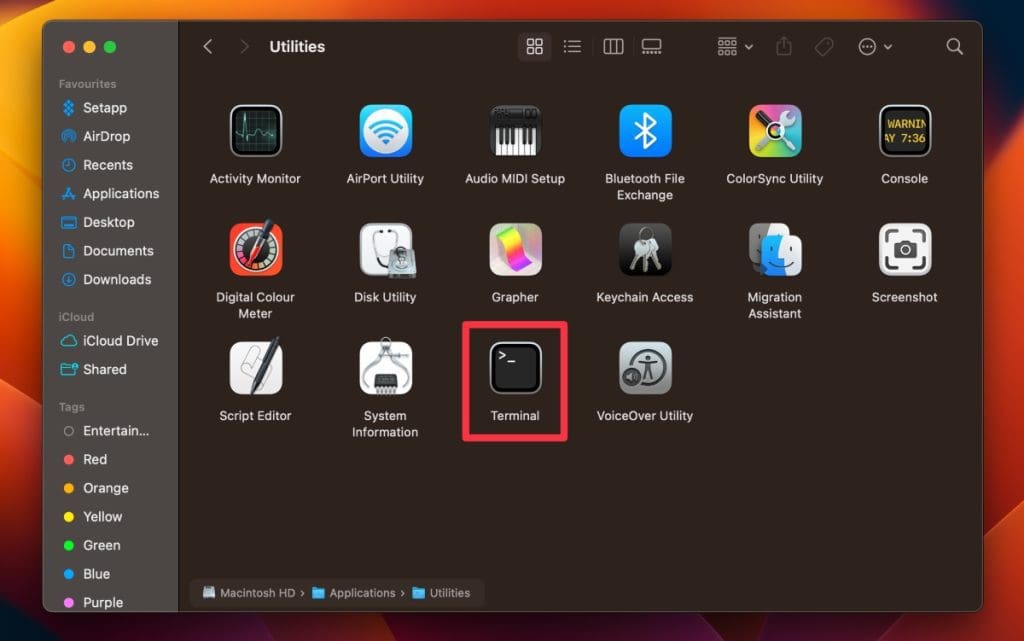
- 终端打开后,键入以下命令,然后按进入:
- 提示您输入您的管理员密码。键入密码(您在输入时看不到它)并按进入再次。
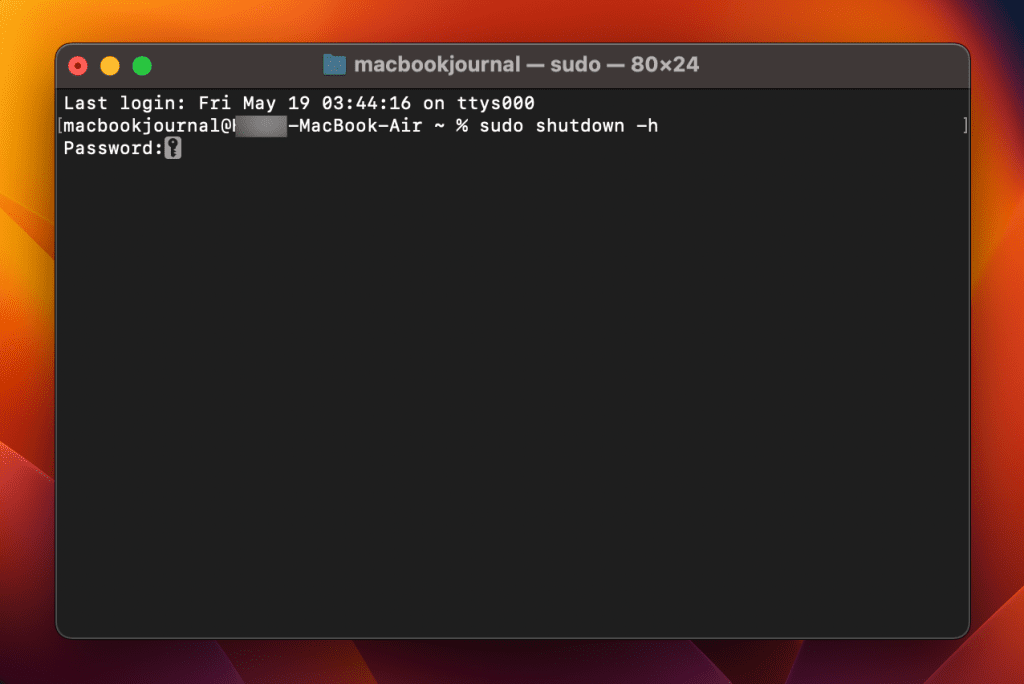
- 终端将启动关闭过程,您的MacBook将很快关闭。
如何强制关闭MacBook
如果您的MAC无响应或定期关闭方法不起作用,则可以强制关闭。要关闭MacBook,请按照以下步骤:
- 找到力量MacBook上的按钮。它通常位于键盘的右上角或新型号上的单独按钮中。
- 按住力量按钮约10秒。您可能会听到点击声音,屏幕应该变黑。
- 持有10秒后,释放力量按钮。
- 给您的MacBook片刻以完全关闭。
- 按力量再次按钮打开MacBook。
您也可以使用触摸ID强制关闭Mac。为此,按住触摸ID按钮约六秒钟,它应该触发力量关闭。
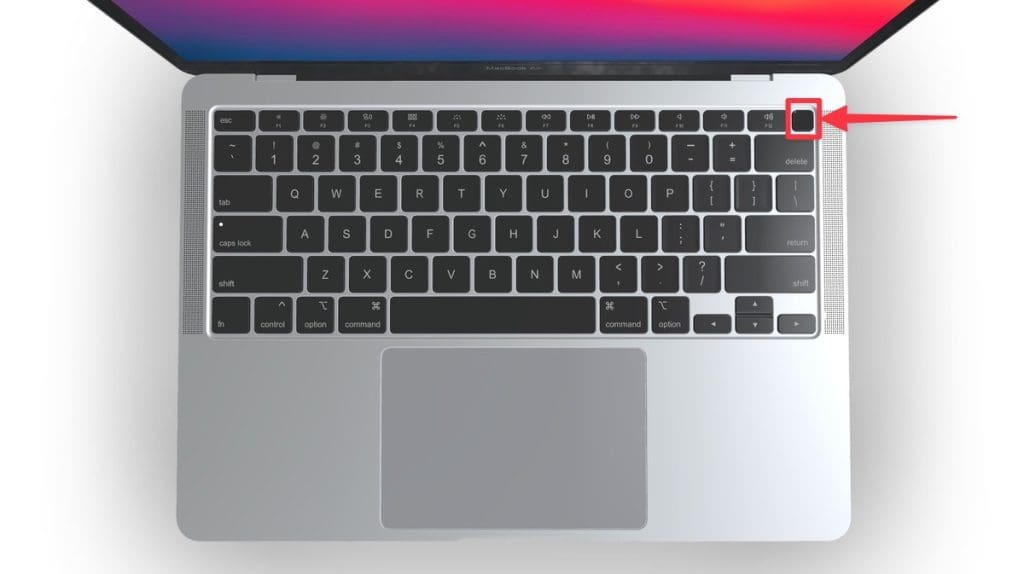
关闭与睡眠模式:您应该使用哪个?
了解睡眠模式和关闭之间的区别,可以根据您的需求更有效地管理MacBook的功率。这是一个故障:
| 特征 | 睡眠模式 | 关闭 |
|---|---|---|
| 目的 | 短暂休息的理想 | 最长时间的不使用时期 |
| 功能 | 保留您的会话以快速恢复 | 完全降低设备的动力 |
| 电力使用 | 低功耗以保持会话活跃 | 没有电力用法 |
| 好处 | 快速启动会话保留 | 减少硬件上的磨损,延长设备寿命 |
| 何时使用 | 短暂走开时 | 当不使用设备更长的时间时 |
| 对设备寿命的影响 | 最少,因为设备保持低功率状态 | 可以通过减少使用磨损来帮助延长设备寿命 |
关闭与睡眠模式。
如果您的MacBook不会关闭该怎么办
如果您的MacBook不会使用常规方法关闭,则可以采取一些步骤:
- ?强制退出应用程序: 按命令⌘ +选项⌥ + ESC打开武力退出的窗口。选择无响应的应用程序,然后单击武力退出,然后尝试再次关闭。
- ?检查更新:过时的软件可能导致关闭问题。去苹果菜单>系统设置>常规>软件更新。安装更新,然后尝试再次关闭。
- ?断开外围设备:拆卸外部设备,例如打印机或USB驱动器,因为它们有时会干扰关闭。
如果您尝试了所有这些步骤,而MacBook仍然不会关闭,那么该是时候联系了苹果支持或访问苹果授权的服务提供商以获取进一步的帮助。
正确关闭Mac
当不保持最高形状时,关闭Mac。如果您面临启动问题,这里还有一些其他故障排除提示:
- 如果你Mac卡在Apple徽标上,强制重新启动,以安全模式启动,重置SMC或通过磁盘实用程序修复启动磁盘。
- 修复一个Mac上的黑屏问题,检查电源并增加亮度,然后强制重新启动它。
- 如果你有Mac上的白屏,断开所有外围设备并强制重新启动您的Mac。
常见问题
强迫关闭MacBook是不好的吗?
是的,在影响硬件时,强迫经常关闭MacBook是不好的。武力关闭MacBook应该是最后的手段,因为它可能导致数据丢失或腐败。
我应该多久关闭MacBook?
如果您不使用MacBook,则应关闭MacBook。通过定期关闭Mac,您可以保留电池并延长其寿命。此外,关闭Mac并不能节省任何能源,因此对环境更好。
在我的MacBook上重新启动和关闭之间有什么区别?
重新启动并关闭Mac的不同之处在于重新启动涉及即时重新启动系统,同时完全关闭MacBook的功率。关闭后,您的系统不会打开。
关闭MacBook Clear Ram吗?
是的,关闭MacBook可以清除RAM,在您再次启动时提供新的启动。如果您的MacBook运行缓慢,或者您使用了许多资源密集型应用程序,则这可能是有益的。它使系统有机会重置并防止过去会议中挥之不去的问题。
